Comenzando con iOS 11.2 y macOS High Sierra 10.13.2, los clientes de Apple son capaces de…
Pero ¿sabías que también puedes cambiar una llamada en curso entre tu iPhone y Apple Watch y no sólo las llamadas normales de teléfono móvil, sino también las de FaceTime Audio?
Aunque watchOS siempre ha soportado la transferencia de Apple Watch a iPhone, Apple ha realizado cambios en watchOS 4.2 para soportar el envío de llamadas en la otra dirección también.
Cambio de llamadas entre iPhone y Apple Watch
Tabla y sumario del artículo
Esta capacidad requiere un iPhone, iPad o iPod touch con iOS 11.2 o posterior y cualquier modelo Apple Watch con watchOS 4.2 o posterior. El teléfono y el reloj deben tener Bluetooth y Wi-Fi habilitados, y el Handoff debe estar encendido para ambos dispositivos:
- Vaya a Settings → General → Handoff en su iPhone, luego encienda Handoff .
- Inicie la aplicación Watch en su iPhone, luego puntee General y active Enable Handoff
Ahora que ya estamos configurados, podemos transferir las llamadas recogidas en tu iPhone a tu Apple Watch, así como transferir fácilmente una llamada en curso desde el teléfono al reloj.
He aquí cómo hacerlo.
Cómo transferir llamadas de Apple Watch a iPhone
Para transferir una llamada celular entrante o una llamada de audio de FaceTime que fue recogida en su muñeca a su iPhone, siga las instrucciones paso a paso que se incluyen a continuación:
1) Contesta una llamada entrante de celular o una llamada de audio FaceTime en tu Apple Watch.
2) Ahora coja su iPhone y pulse la barra verde que aparece en el «oído» izquierdo de su iPhone X.
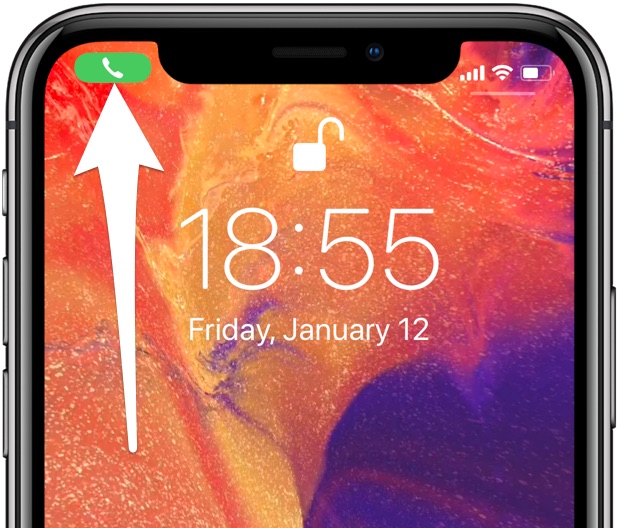
NOTA: En los modelos más antiguos, la barra verde se extiende a lo largo de la parte superior de la pantalla.
Al tocar la barra verde, se iniciará automáticamente la aplicación del teléfono en el teléfono y se transferirá sin problemas la llamada en curso desde la muñeca a la mano de un solo golpe.
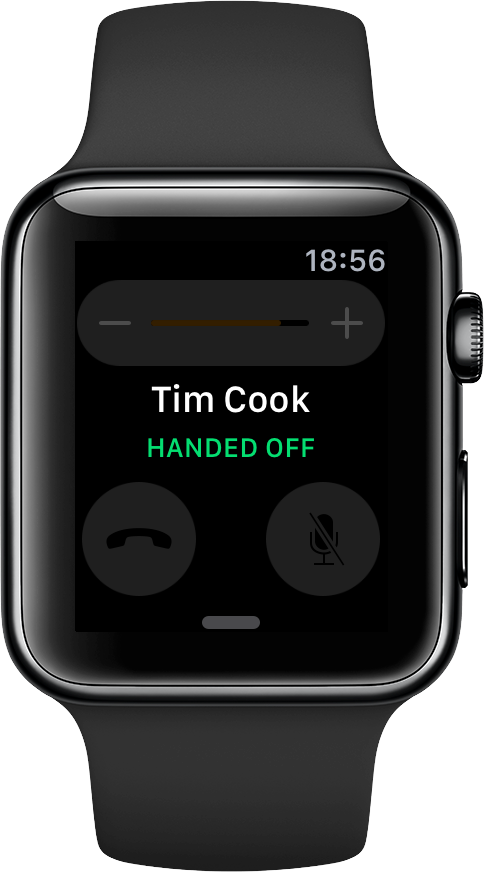
Aparece un mensaje de «handed off» cuando la llamada se ha transferido a su iPhone
Cómo transferir llamadas de tu iPhone a Apple Watch
Si captas una llamada entrante de un teléfono móvil o una llamada de audio FaceTime Audio en tu dispositivo iOS y decides que quieres continuar en tu muñeca, haz lo siguiente:
1) Responde a una llamada entrante de móvil o a una llamada de audio de FaceTime en tu iPhone.
2) En tu Apple Watch, abre la aplicación Teléfono .
3) Toque la barra verde con un indicador de llamada en curso en la parte superior, encima del botón Favoritos.
4) Deslice hacia arriba o gire la corona digital para revelar un botón oculto.
5) Pulse sobre el botón Apple Watch .
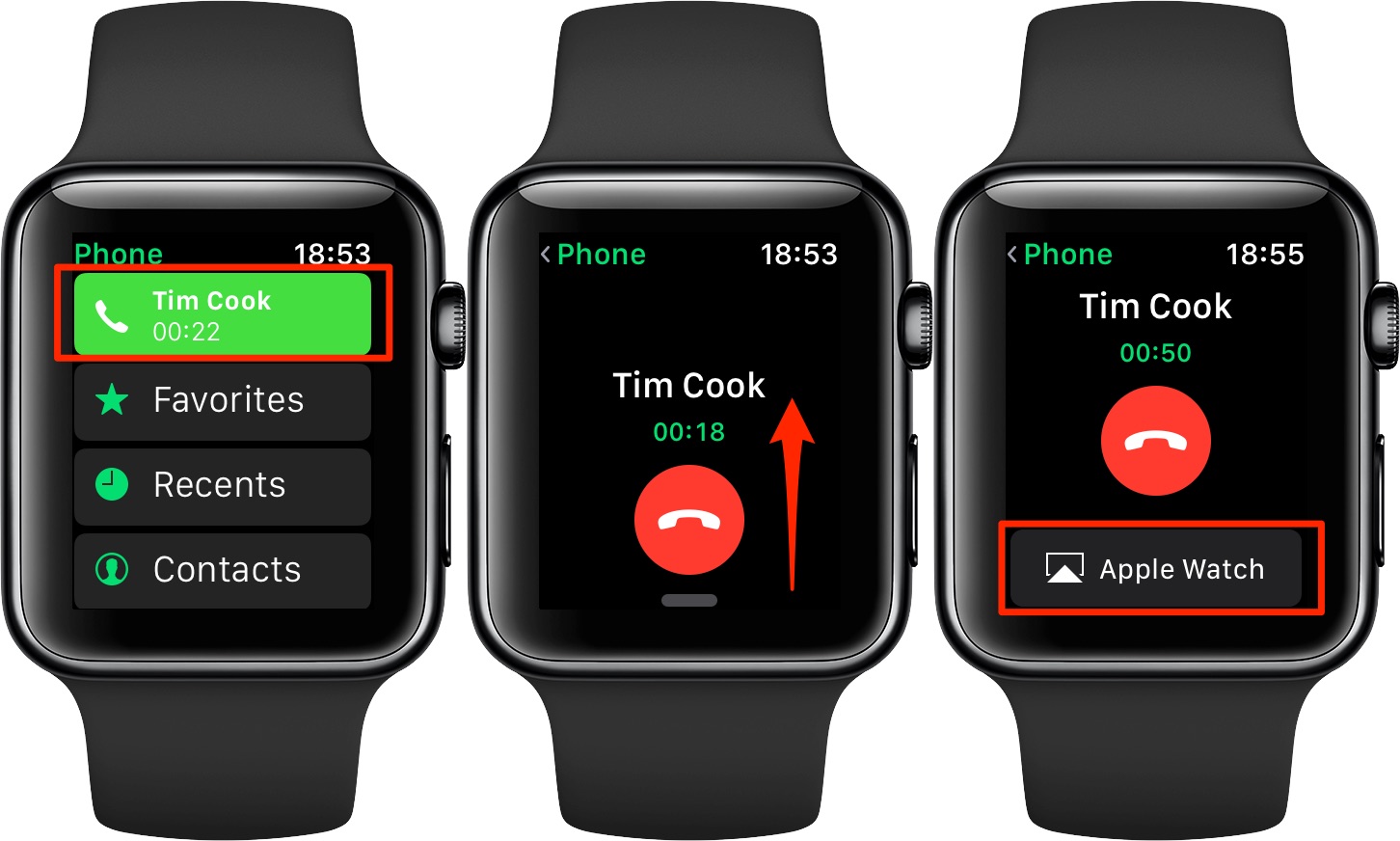
La llamada puede tardar unos segundos en transferirse a la muñeca.
Una vez hecho esto, puedes volver a cambiar la llamada de tu muñeca a tu teléfono pulsando la barra de estado verde de tu iPhone.
Advertencias
Desearía que hubiera una palanca de silenciamiento en Apple Watch: si conectas una llamada en curso a tu muñeca y quieres silenciarla o desactivarla, tendrás que despertar tu iPhone para hacer esto, lo cual es muy ruidoso.
Otra advertencia: incluso si tienes un Apple Watch Serie 3 con capacidad para LTE, no puedes usar este método para saltar de la conexión celular del teléfono a un celular incorporado de Apple Watch Serie 3.
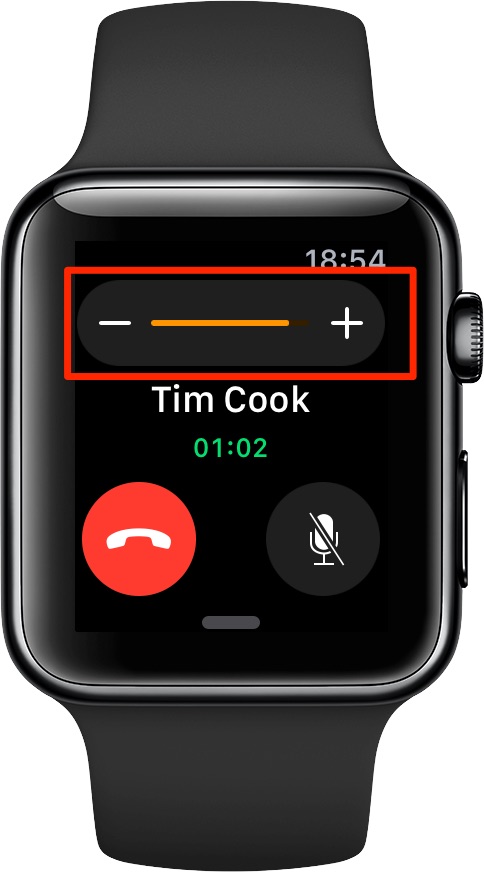
Para ajustar el volumen de la llamada, utilice el control deslizante situado en la parte superior de la aplicación Teléfono o gire la corona digital
.
Debido a que su iPhone es necesario para que esta función funcione, la transferencia de llamadas entre la muñeca y su iPhone requiere que usted esté en el rango de Bluetooth de iPhone.
TUTORIAL:
Como mencioné al principio de este tutorial, usted puede cambiar libremente las llamadas de teléfono celular y las llamadas de audio FaceTime entre el teléfono y el reloj, y viceversa.
El consejo del sombrero es para centrar nuestra atención en esta fantástica función, que fue la primera de Jesse Hollington en iLounge.
¿Necesita ayuda? Pregúntale a Tecnologismo!
Si te gusta este «cómo hacerlo», pásalo a tu gente de apoyo y deja un comentario a continuación.
¿Se atascó? ¿No estás seguro de cómo hacer ciertas cosas en tu dispositivo Apple? Háganoslo saber a través de ayuda@tecnologismo.com y un futuro tutorial podría proporcionarle una solución.
Envíe sus sugerencias sobre cómo hacerlo a través de info@tecnologismo.com .
